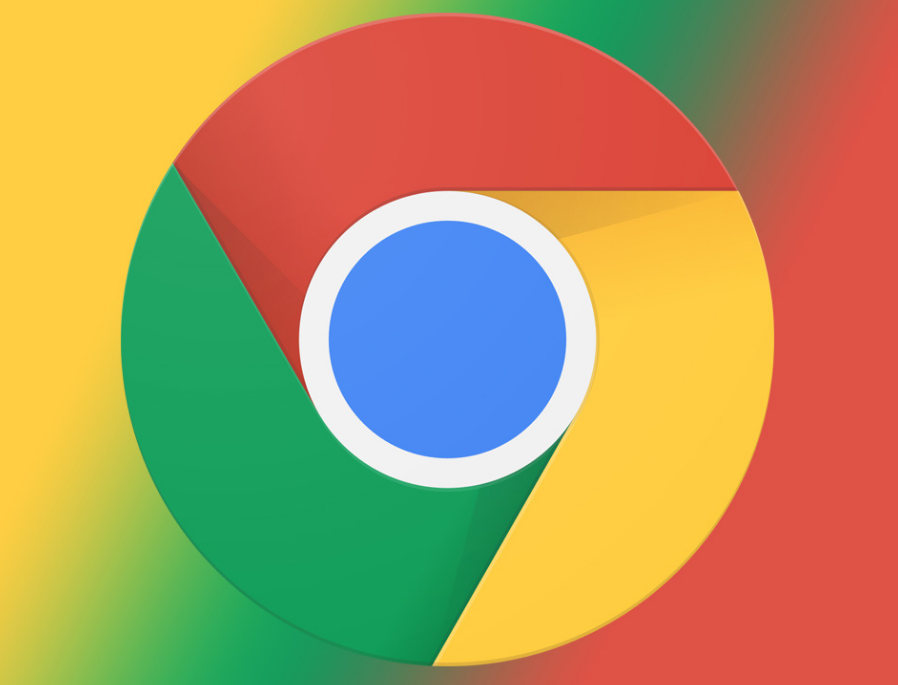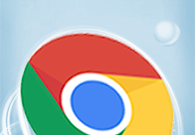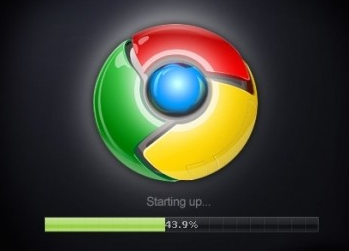谷歌浏览器电脑版
谷歌浏览器电脑版
硬件:Windows系统 版本:121.0.6167.140 大小:8.31MB 语言:简体中文 评分: 发布:2022-04-06 更新:2024-06-05 厂商:谷歌信息技术(中国)有限公司
谷歌浏览器兼容模式怎么设置?使用谷歌浏览器过程中如果你访问的网页出现文字排版不整齐,加载速度慢的情况 ,很有可能是因为浏览器不兼容造成的。大家可以通过给谷歌浏览器设置兼容模式来解决这个问题。下面小编带来给电脑谷歌浏览器设置兼容模式操作步骤,一起来学习吧!

1、进入浏览器点击右上角的菜单。
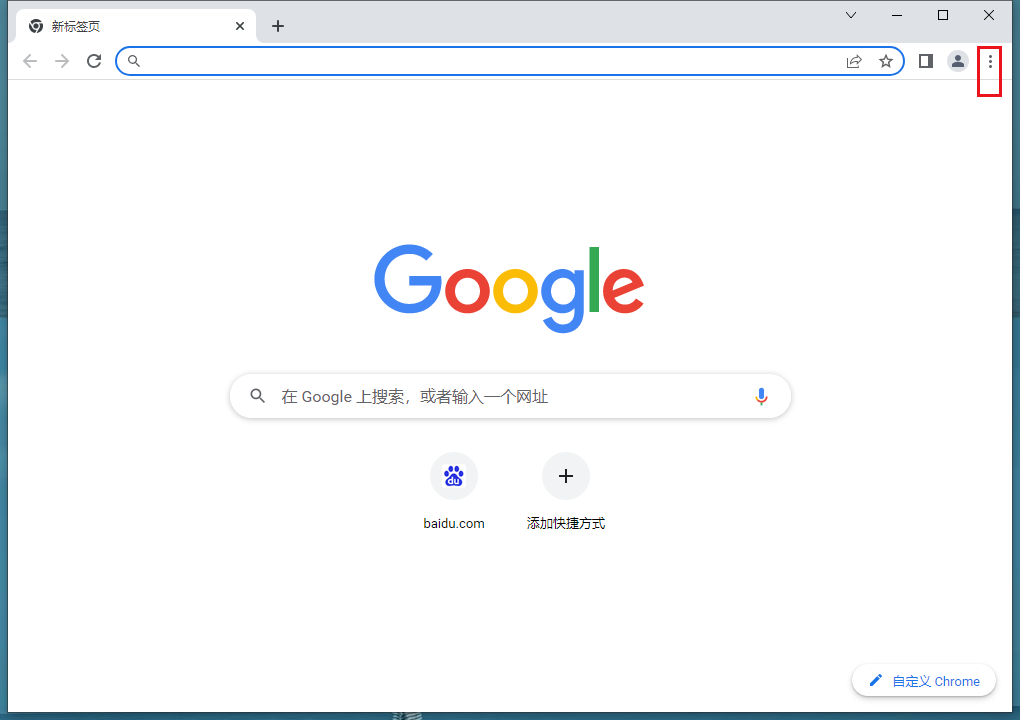
2、随后在菜单中点击“工具”。

3、点击工具栏下的扩展程序。
4、点击“获取更多扩展程序”。
5、在搜索栏中输出“ietabmulti”随后找到点击“+免费”进行自动安装。
6、点击右上方的“IPA图标”就能使用兼容模式了。
关于【谷歌浏览器兼容模式怎么设置-给电脑谷歌浏览器设置兼容模式操作步骤】的内容就分享到这里了,不懂如何设置兼容模式的朋友可以参考上面谷歌之家分享的步骤进行设置!